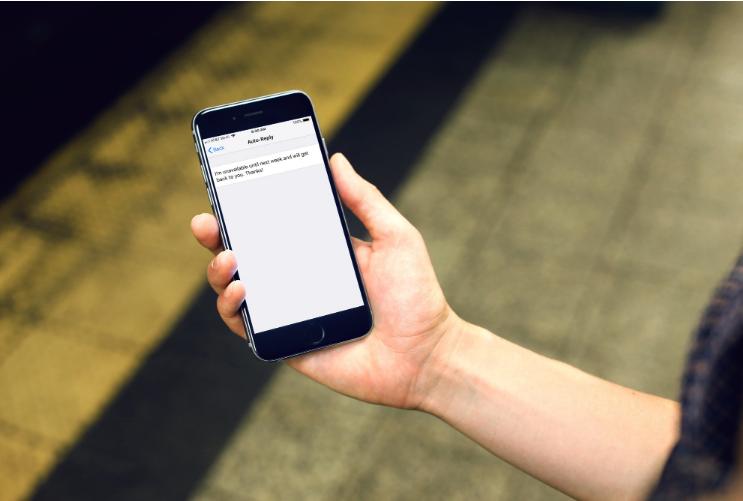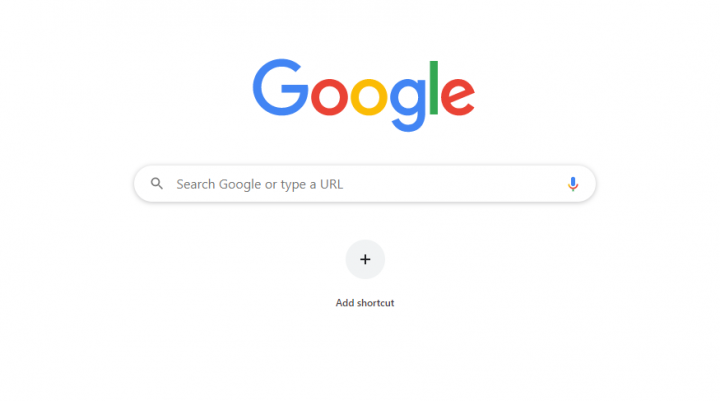Aplikasi ini telah Meminta Waktu Proses untuk Dihentikan

Seperti yang kita semua tahu Windows sistem operasi (OS) dikirimkan bersama dengan beberapa Paket Visual C ++ Redistributable yang telah diinstal sebelumnya juga. OS terbaru yaitu Windows 10 dikirimkan bersama dengan Visual C ++ 2010 Redistributable Package. Paket-paket ini diperlukan untuk menjalankan program atau aplikasi Desktop yang dibuat melalui Visual Studio, dan jauh lebih penting setiap kali mesin Anda tidak menginstal Visual Studio sebenarnya. Pada artikel ini, kita akan berbicara tentang Aplikasi Ini Telah Meminta Waktu Proses untuk Menghentikannya dengan Cara yang Tidak Biasa Windows 10. Mari kita mulai!
Hari ini, hal aneh terjadi pada sistem Windows 10 Pro saya. Saat mengonfigurasi beberapa opsi di aplikasi Pengaturan, saya tiba-tiba menerima pesan kesalahan yang sebenarnya terkait dengan Microsoft Visual C ++ Runtime Library. Anda dapat melihat pesan lengkapnya:
Runtime Error!
Program: C: Windows ImmersiveControlPanel SystemSettings.exe
Aplikasi ini meminta Runtime untuk menghentikannya dengan cara yang tidak biasa.
Silakan hubungi tim dukungan aplikasi untuk informasi lebih lanjut.

root sm-g900p
Di sini, mengetuk baik tombol tidak benar-benar melakukan apa-apa, bahkan tidak menutup pesan kesalahan ini sebenarnya. Juga Aplikasi pengaturan sebaliknya, benar-benar menjadi tidak responsif. Sama seperti yang Anda lihat pada gambar di atas, pesan kesalahan hanya terkait dengan Aplikasi pengaturan sebenarnya. Itu sebenarnya a Aplikasi Universal dan itu dimasukkan ke dalam KAMU . Dengan demikian, tidak mungkin menghapus aplikasi ini dan menginstalnya kembali. Tetapi, jika Anda suka, Anda dapat mendaftarkan ulang semua aplikasi yang pada akhirnya akan mendaftar ulang Aplikasi pengaturan dan lihat apakah itu menyelesaikan masalah ini atau tidak.
Jika mendaftar ulang tidak benar-benar menyelesaikan masalah ini, kalian harus memperbarui atau menginstal terbaru Paket Visual C ++ yang Dapat Didistribusikan Ulang . Mari kita lihat caranya:
Aplikasi ini telah Meminta Waktu Proses untuk Menghentikannya dengan Cara yang Tidak Biasa di Windows 10
- Klik pada Windows + E untuk membuka File Explorer . Di panel kiri, cukup ketuk PC ini . Sekarang di pita, dan ketuk Copot pemasangan atau ubah program .
- Kemudian di Copot pemasangan atau ubah program layar, dari daftar program yang diinstal, Anda perlu mencari Paket Visual C ++ yang Dapat Didistribusikan Ulang . Sorot mereka satu per satu dan setiap kali lakukan klik kanan dan pilih Copot pemasangan . Tutup jendelanya juga.
- Anda harus menggunakan tautan berikut untuk mengunduh versi terbaru Paket Visual C ++ yang Dapat Didistribusikan Ulang dari Microsoft . Pastikan kalian mengunduh versi yang ditingkatkan jika kami membandingkan dengan yang Anda copot pemasangannya di atas.
- Unduhan memberi Anda a .exe file yang melakukan ketuk kanan dan pilih Jalankan sebagai administrator .
- Ini kemudian akan membuka pengaturan dan kalian harus menerima perjanjian lisensi terlebih dahulu dan kemudian ketuk Install .
Kemudian setelah beberapa detik, Anda akan mendapatkan Penyiapan berhasil pesan. Cukup ketuk Menutup dan mulai ulang mesin Anda.
thevideo.me/pair apakah aman
Setelah Anda mem-boot ulang mesin, kesalahan juga tidak akan muncul lagi.
Instal ulang driver layar
- Sekarang di keyboard Anda, cukup ketuk Kunci Windows dan X pada saat yang sama, lalu pilih Pengaturan perangkat dari daftar pilihan.
- Anda harus mencari dan memperluas Display adapter kategori.
- Kemudian ketuk kanan pada kartu grafis yang kalian gunakan sekarang dan pilih Copot pemasangan .
Saat diminta bersama dengan pemberitahuan, centang kotak D hapus perangkat lunak driver untuk perangkat ini dan ketuk baik .
- Sekarang restart komputer Anda setiap kali uninstall selesai.
- Kemudian periksa untuk melihat apakah kesalahan runtime berhenti sekarang. Jika masalah terus berlanjut, lanjutkan dengan opsi berikutnya.
Perbarui driver tampilan | Aplikasi ini telah Meminta Waktu Proses untuk Dihentikan
Kalian dapat memilih untuk memperbarui driver tampilan melalui Anda sendiri atau melalui Pengelola Perangkat. Bagaimanapun, selalu disarankan agar Anda mendapatkan driver Anda dari sumber yang sah sebenarnya. Jika kalian tidak punya waktu, kesabaran atau keterampilan komputer untuk memperbarui driver Anda secara manual. Anda juga dapat melakukannya secara otomatis bersama Sopir Mudah .
Sopir Mudah pada dasarnya akan secara otomatis mengenali sistem Anda dan kemudian menemukan driver yang tepat untuk itu. Anda tidak perlu tahu persis sistem apa yang sebenarnya dijalankan komputer Anda. Kalian tidak perlu mengambil risiko mengunduh dan memasang driver yang salah. Dan Anda tidak perlu khawatir membuat kesalahan setiap kali Anda memasang.
Anda juga dapat memperbarui driver Anda secara otomatis bersama dengan Driver Easy versi GRATIS atau Pro. Namun, dengan versi Pro sebenarnya hanya membutuhkan 2 ketukan (dan Anda mendapatkan dukungan penuh dan juga jaminan uang kembali 30 hari):
- Pertama tama , Unduh dan instal Driver Easy.
- Kemudian jalankan Driver Easy dan ketuk Memindai sekarang tombol. Driver Easy sekarang akan memindai komputer Anda dan juga mendeteksi driver yang bermasalah.
- Ketuk di Memperbarui di sebelah driver perangkat yang ditandai untuk mengunduh dan menginstal versi yang benar dari driver ini secara otomatis (Anda juga dapat melakukan ini bersama dengan versi GRATIS).
Atau Anda juga dapat mengetuk Perbarui Semua untuk mengunduh dan menginstal versi yang benar dari semua driver secara otomatis. Itu hilang atau ketinggalan zaman di sistem Anda (ini membutuhkan file Versi Pro - kalian akan diminta untuk mengupgrade saat kalian mengklik Perbarui Semua ) demikian juga.
Lakukan boot bersih
- Jadi, di keyboard Anda, ketuk Kunci Windows dan R pada waktu bersamaan. Kemudian ketik saja msconfig di kotak pencarian dan tekan Memasukkan .

- Pergilah ke Jasa tab, tekan Menonaktifkan semua tombol di pojok kanan bawah.
- Sekarang di jendela yang sama, centang kotak untuk Sembunyikan semua layanan Microsoft .
- Pergi ke umum tab, lalu hapus centang pada kotak untuk Muat item startup .
- Lalu ketuk Menerapkan dan baik untuk menutup jendela Konfigurasi Sistem.
- Sekarang restart komputer Anda sekarang. Jika masalah hilang, maka Anda harus mengulangi prosedur serupa untuk boot ke mode normal. Namun, kali ini, Anda harus menonaktifkan aplikasi satu per satu kecuali Anda menemukan aplikasi pelakunya yang sebenarnya menyebabkan kesalahan ini. Jika kalian menemukannya, kembalilah ke Metode 1 dan Metode 2 agar driver perangkat diinstal ulang atau diperbarui sesuai kebutuhan Anda juga.
Opsi lebih lanjut | Aplikasi ini telah meminta Runtime untuk Dihentikan
Berikut adalah beberapa solusi yang sebenarnya dilaporkan bermanfaat bagi beberapa pengguna. Perhatikan bahwa pesan kesalahan juga bisa berbeda di komputer yang berbeda. Jadi mungkin ada lebih dari satu resolusi, dan Anda harus melihat sendiri mana yang benar untuk situasi Anda sebenarnya.
- Copot saja PC Matic. PC Matic pada dasarnya adalah program antivirus yang dapat menjadi penyebab Runtime error menurut beberapa pengguna. Jika kalian telah menginstal program ini di PC kalian, maka kalian harus mencoba untuk menghapusnya. Jika Anda benar-benar menyukai produk ini, maka Anda harus menghubungi pabrikan untuk mengetahui apakah mereka juga dapat menawarkan beberapa alternatif.
- Copot instalasi AMD atau ATI Catalyst Install Manager. Jika PC Anda bersama dengan chip CPU AMD, Anda harus mencoba menghapus instalasi AMD Catalyst Install Manager atau ATI Catalyst Install Manager untuk melihat apakah kesalahan tersebut hilang.
- Jika tidak ada metode di atas yang membantu Anda, Anda harus mempertimbangkan untuk menginstal ulang Windows 10 Anda juga.
Kesimpulan
Baiklah, Itu saja Teman-teman! Saya harap kalian menyukai ini Aplikasi ini telah meminta artikel Runtime to Termin dan juga merasa terbantu bagi Anda. Beri kami tanggapan Anda tentang itu. Juga jika kalian memiliki pertanyaan dan masalah lebih lanjut terkait dengan artikel ini. Beri tahu kami di bagian komentar di bawah. Kami akan segera menghubungi Anda.
blokir konten dewasa android
Semoga hari mu menyenangkan!
Lihat Juga: Windows Tidak Dapat Mendapatkan Daftar Perangkat dari Pembaruan Windows